
Зарурати эҷоди як диски флеши USB пурборшаванда аз корношоямии гуногуни системаи амалиётӣ пайдо мешавад, вақте ба шумо лозим аст компютери худро барқарор кунед ё танҳо бо истифодаи барномаҳои гуногун бидуни сар кардани ОС санҷиш кунед. Барои сохтани чунин дискҳои USB барномаҳои махсус мавҷуданд. Биёед бубинем, ки чӣ тавр ин вазифаро бо истифода аз менеҷери Paragon Hard Disk иҷро намоем.
Тартиби сохтани флеш-диски пурборшаванда
Paragon Hard Disk Manager барномаи ҳамаҷонибаи кор бо дискҳо мебошад. Функсияи он инчунин қобилияти эҷоди флеш-диски пурборро дар бар мегирад. Тартиби коркарди он аз он вобаста аст, ки оё дар WAIK / ADK дар системаи оператсионии шумо насб шудааст ё на. Минбаъд алгоритми амалҳоеро, ки барои иҷрои вазифа бояд иҷро шаванд, ба таври муфассал дида мебароем.
Менеҷери диски сахти Paragon -ро зеркашӣ кунед
Қадами 1: Оғоз кардани "Устоди эҷоди расонаҳои таъҷилӣ" -ро оғоз кунед
Пеш аз ҳама, шумо бояд давед "Устоди эҷоди расонаҳои таъҷилӣ" тавассути интерфейси Paragon Hard Disk Manager ва навъи эҷоди дастгоҳи боркуниро интихоб кунед.
- Диски флешдори USB-ро, ки мехоҳед пурбор кунед, ба компютери худ пайваст кунед ва пас аз оғози Paragon Hard Disk Manager ба ҷадвал равед "Хона".
- Оянда ба номи ашё клик кунед "Устоди эҷоди расонаҳои таъҷилӣ".
- Равзанаи оғоз кушода мешавад. "Устоҳо". Агар шумо корбари ботаҷриба набошед, қуттии назди параметрро қайд кунед "Истифодаи ADK / WAIK" ва қуттии дар паҳлӯяшро ҷудо кунед "Усули пешрафта". Пас клик кунед "Оянда".
- Дар равзанаи навбатӣ, шумо бояд диски пурборшаванда таъин кунед. Барои ин тугмаи радиоро ба "Медиа флеши беруна" ва дар рӯйхати дискҳои флешдор, интихоберо, ки шумо мехоҳед, агар шумо ба якчанд компютер пайваст шуда бошед, интихоб кунед. Пас клик кунед "Оянда".
- Қуттии муколама бо огоҳие мекушояд, ки агар шумо тартиботро идома диҳед, тамоми маълумоти дар дастгоҳи USB ҳифзшуда ба таври доимӣ нест карда мешаванд. Бо пахш кардани тугма қарори худро тасдиқ кунед Бале.





Марҳилаи 2: Насб кардани ADK / WAIK
Дар равзанаи навбатӣ, ҷойгиршавии бастаи насби Windows-ро нишон диҳед (ADK / WAIK). Ҳангоми истифодаи нусхаи иҷозатдодашудаи системаи амалиётӣ ва агар шумо ягон чизро аз он бурида набошед, ҷузъи лозимӣ бояд дар феҳристи мувофиқи папкаи стандартӣ бошад "Файлҳои барнома". Агар ин тавр бошад, пас ин қадамро гузаред ва фавран ба навбатӣ гузаред. Агар ин баста ҳоло ҳам дар компютер набошад, шумо бояд онро зеркашӣ кунед.
- Ангушт занед "Download WAIK / ADK".
- Ин браузери дар системаи шумо насбкардашуда ҳамчун пешфарзро оғоз мекунад. Он саҳифаи зеркашии WAIK / ADKро дар вебсайти расмии Microsoft мекушояд. Дар рӯйхат компонентеро, ки ба системаи амалиётии шумо мувофиқат мекунад, ёбед. Он бояд дар формати ИСО дар диски сахти компютер сабт ва захира карда шавад.
- Пас аз зеркашии файли ISO ба диски сахт, онро бо истифода аз ягон барнома барои кор бо тасвирҳои диск тавассути диски виртуалӣ иҷро кунед. Масалан, шумо метавонед барномаи UltraISO-ро истифода баред.

Дарси:
Чӣ гуна файли ISO-ро дар Windows 7 идора бояд кард
Чӣ тавр истифода UltraISO - Насбкунии ҷузъро мувофиқи тавсияҳое, ки дар равзанаи насбкунанда нишон дода мешаванд, идора кунед. Онҳо вобаста ба версияи системаи амалиётии ҷорӣ фарқ мекунанд, аммо дар маҷмӯъ, алгоритми амалҳо хушоянд аст.
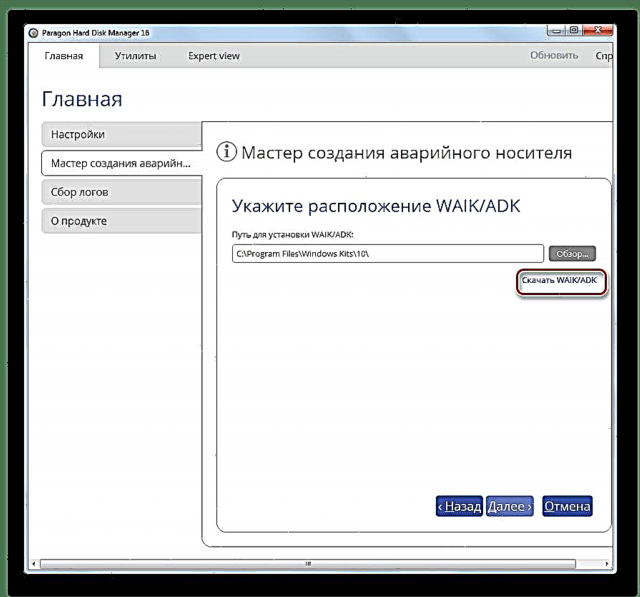


Марҳилаи 3: Анҷоми эҷоди флеши пурборшаванда
Пас аз насб кардани WAIK / ADK, ба тиреза баргардед "Устодони эҷоди расонаҳои таъҷилӣ". Агар шумо ин компонентро аллакай насб карда бошед, пас қадамҳои дар муҳокима тавсифшударо идома диҳед. Марҳилаи 1.
- Дар блок "Ҷойгиршавии WAIK / ADK" ангушт занед "Бознигарӣ ...".
- Тиреза кушода мешавад "Тадқиқотчӣ"ки дар он шумо бояд ба феҳристи ҷойгиршавии папкаи насби WAIK / ADK равед. Аксар вақт он дар каталог аст "Маҷмӯаҳои Windows" феҳристҳо "Файлҳои барнома". Директорияи ҷойгиршавии ҷузъро ҷудо кунед ва клик кунед "Интихоби ҷузвдон".
- Пас аз папкаи интихобшуда дар равзана нишон дода мешавад "Устоҳо"матбуот "Оянда".
- Тартиби эҷодкунии расонаҳои боркунанда оғоз меёбад. Пас аз ба итмом расидани он, шумо метавонед диски флеши USB-ро, ки дар интерфейси Paragon пешбинӣ шудааст, ҳамчун реаниматори система истифода баред.



Эҷоди як диски флешдор барои USB дар Paragon Hard Disk Manager як протседураи оддӣ мебошад, ки ягон дониш ё малакаи махсуси корбарро талаб намекунад. Бо вуҷуди ин, ҳангоми иҷрои ин вазифа бояд дар баъзе нуқтаҳо диққати махсус дода шавад, зеро на ҳама дастурҳои зарурӣ ба даст омадаанд. Алгоритми худи амалҳо, пеш аз ҳама, аз он вобаста аст, ки дар системаи шумо ҷузъи WAIK / ADK насб шудааст ё на.












